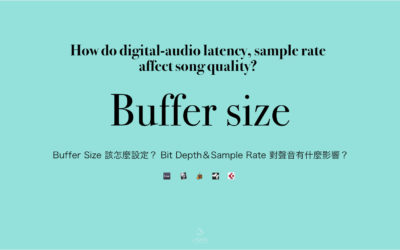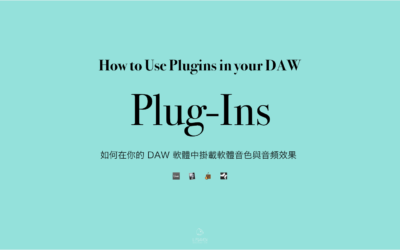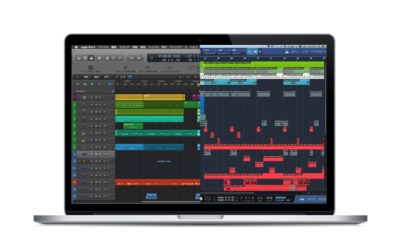DTM LESSON SYSTEM
量身訂製的數位音樂課程
All for beginners
一對一的專屬作曲、編曲課程
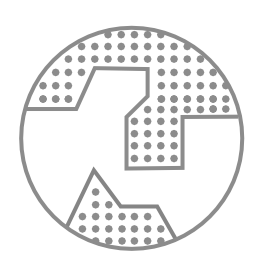
全球皆可授課
不論您在世界的任何角落,都可以在自己最舒適的環境中學習!
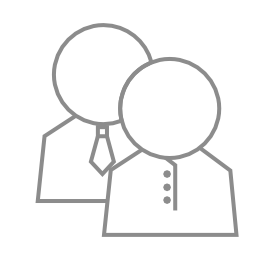
一對一提供協助
提供課前咨詢,且於正式課程中傳授完整的 ”作曲、編曲、錄音、混音“ 等音樂相關知識。
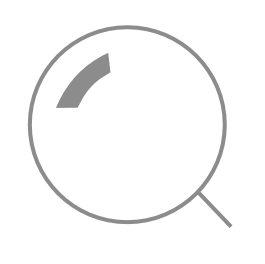
學會如何分析
教您分析自己喜愛音樂,從歌曲中的段落、旋律、和弦進行與編排中發現如何創造好聽的歌曲元素。
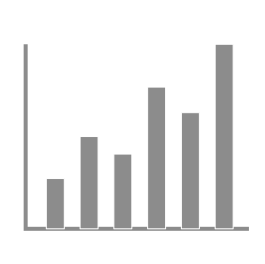
透過練習掌握技巧
不只有課程中的操作示範;同時還可以在課後觀看講義以及修改後的作業反覆練習,精進自己音樂創作能力!
JumpStart
初心者でも安心の学習メソッド
數位知識
從硬體到軟體、從樂理到實作;傳授完整的 ”數位音樂“ 相關知識。讓您省下自己上網爬文、有看沒有懂的寶貴時間。
軟體操作
擔心買了軟體卻不知道怎麼使用嗎?這裡提供您所需要的一切!從最需要的功能開始,從入門到進階。
樂器模擬
不會任何樂器? 沒關係,我們會教您用軟體編鼓、用鍵盤彈奏鋼琴!用滑鼠點出屬於自己的音樂篇章。
影像複習系統
提供課後學習影片,讓您可以在通勤中用手機、平板來觀看當週的課程內容、反覆複習!
什麼樣的人適合學習
電腦作曲、編曲課程 ?
- 想要錄製、編輯自己的演奏
- 會一點吉他,想要紀錄創作靈感
- 想在家中製作DEMO,錄製樂團單曲
- 有音樂基礎,想快速進入數位音樂領域
- 想嘗試錄音、混音,製作更高品質的歌曲
- 不希望花時間摸索,想要有人幫你整理
- 想在家裡製作一些簡單的電子音樂
- 目標是成為一位有個性的 DJ
- 想自製影片上傳 YouTube
Just do iT
聽聽我們的學員怎麼說!
一直以來對音樂擁有”間歇性的熱情“,陸續有學過一些樂器,但學習的時間都很短暫且樣樣不精。在上 Wuli 老師的編曲課程前,也買了midi keyboard 自學過一段時間,學習的過程更常常遇到一些雜七雜八的問題,最後就將學“編曲”這件事給塵封起來。偶然的機會下,陪朋友去音樂教室報名課程,就順口問了編曲課程,於是又展開了編曲的學習旅途。課程非常有系統性.規劃性,加上用心的自編教材,以圖示與實際的案例讓人能更容易的了解。
很開心成為老師的學生,謝謝 Wuli 老師讓我又再度燃起對音樂的熱情
ps:這次會努力的持續我的熱情的
学生作品發表
輕鬆、簡單的課程,小學生都能上手!
Lesson Style
課程相關資訊介紹
快速入門軟體、硬體的基礎知識;並提供障礙排除協助!
在專屬的一對一線上課程的第一堂課程中,將會精簡的為您說明課程中所需要的所有軟硬體常識、以及所有軟體的基本操作;並在接下來課程中開始分享寫歌、編曲的方法,例如:如何編鼓、Bass、
從 “軟體操作” 到 “編曲概念 “ 與 ”作曲混音技巧“
我們目前的課程是以 Ableton Live / GarageBand / Logic Pro / Studio One 這 3 套軟體為主。課程內容不是只教軟體操作,也會針對數位音樂製作中的流程,以及製作方法做一對一的教學分享;在課程中可以學到如何用 MIDI 編輯 爵士鼓、吉他、鋼琴、弦樂..等樂器模擬,同時也會分享基本的混音技巧與知識。
可根據個人需求調整課程內容
Trial
體驗課程:提供想參與課程但預算有限的朋友。可以透過免費或是小額付款的方式來體驗製作音樂的樂趣。所有的課程 Wuli 都是工作之餘的時間整理錄製、撰寫而成的影片以及講義、電子書。
Beginner
入門課程:課程中將與你分享有關如何使用軟體分析自己喜歡的歌曲、以及編曲的基本概念、樂器的安排要如何分配。在課程結束後,你可以了解到音樂的構成,以及學會如何用軟體內建的素材& Loop 拼湊出流暢的音樂。非常適合對音樂完全沒有概念、也不會樂器的人參加。 每一次上課為 1.5 小時(一期共 4 堂課 / 共 360 分鐘)
Advanced
基礎編曲課程:課程以作曲、編曲為主軸,從節奏、旋律到和聲一樣一樣分析實作,每一堂課程都會有範例以及作業。透過不斷的實作幫助你習得音樂創作所需要的能力。當然,在課程中也會不斷的提到相關的音樂理論以及軟體應用方法。在課程結束後,你可以學會如何 ,用 滑鼠 以及 鍵盤 來實現腦袋中的旋律。/ 由於課程內容較多元,每一次上課為 1.5 小時(一期共 8 堂課 / 共 360 分鐘)
Advanced+
音樂製作課程:此課程是專為了更詳細的介紹作曲與編曲的知識、技巧;著重實作與協作,由學員親手操作軟體、實踐目標,講師將每週從作業中觀察是否有錯誤的流程與觀念並給予修正建議。另外,如果學員已經有了自己的音樂作品,需要有經驗的人給予建議;我們也會在課堂上針對作品來進行做修改,指出需要改善地方的與觀念。每一次上課為 1.5 小時(一期共 8 堂課 / 共 1080 分鐘)
如該期課程協助後仍有需要協助的地方,可另外加購課程。每 1.5 小時以 70 美元計算,一次預算 4 堂以上可享 9 折。
PS. 不管你參與的是哪一項課程都,有任何問題都可以在線上提出來討論;兩種課程最大的差異在於 “編曲班” 與 “補完班” 皆提供 Project File 示範檔案 供學員回家分析、研究。並且所有課程都支援短期,或是長期的學程規劃。
全球連線的一對一專屬訂制課程
LiSWEi 的 ONLiNE LESSON SYSTEM 不同於制式的影片觀看方式;不論你是在外縣市還是在台灣以外的其他國家,都可以透過遠端連線的方式參與我們的線上一對一專屬課程。在家裏、你最自在的環境中學習!即使下雨天不想出門、也可以立即在家連線上課。
支援當紅錄音編曲軟體的音樂製作課程
LiSWEi 課程內容支援 Ableton Live / Studio One / Logic Pro 等 DAW 軟體。只要您使用的是上述軟體,就可以開啟課程中的素材以及專案檔案。
選擇方案
選擇屬於你自己的訂製課程!
Trial
下載預錄課程- 免費電子講義
- 電子書
- PDF講義
- 快捷鍵整理
- 預錄影片教學
- 不定期更新課程內容
Beginner
共 360 分鐘- 一對一定制課程
- PDF講義
- 軟體入門
- 歌曲分析
- 數位資源 / Project File
- 課程複習 / 上課記錄
- 器材&軟體優惠
- 編曲基本概念
- 混音基礎概念
- 作業檢討
- 拼貼創作
- 每堂課 1.5 H / 90 分鐘
- 有效期限為 40 天
- 期滿後可再加購堂數
Advanced
共 720 分鐘- 一對一定制課程
- PDF講義
- 軟體應用
- 編曲實作
- 數位資源 / Project File
- 課程複習 / 上課記錄
- 器材&軟體優惠
- 編曲必備知識
- 混音進階概念
- 每週目標規劃
- 作業檢討
- 每堂課 1.5 H / 90 分鐘
- 有效期限為 80 天
- 期滿後可再加購堂數
Advanced+
1080 分鐘- 一對一定制課程
- PDF講義
- 軟體應用
- 編曲實作
- 數位資源 / Project File
- 課程複習 / 上課記錄
- 器材&軟體優惠
- 詞曲創作技巧
- 編曲實作
- 混音實作
- 每週目標規劃
- 作業檢討
- 作品修改&建議
- 每堂課 1.5 H / 90 分鐘
- 有效期限為 120 天
- 期滿後可再加購堂數
課程費用採美金計價收費,支付方案可選擇 Paypal 或是信用卡線上支付。台幣支付金額請參考報名表單。
More iNfo
更多數位音樂資訊
課前閱讀
與你分享我的音樂製作筆記
Buffer Size 該怎麼設定? Bit Depth&Sample Rate 對聲音有什麼影響?
我想應該蠻多人搞不太懂關於 Sample Rate 與 Buffer Size 這樣個參數到底有什麼意義,以及分別對我們的錄製的說音帶來什麼影響吧?因為在剛接觸 DAW 軟體的時候,這兩個名詞也困擾了我很久…我上網查了很日文與英文的資料,試圖想要搞懂它到底有什麼影響,能對我的錄音帶來什麼好處?如果你的電腦會在錄音的時候不時地發出雜音、或是經常出現 CPU 資源不足的情況的話,也許你可以…
如何獲得一套免費的 DAW 軟體,開始學習數位音樂製作!
今天想來跟大家來聊聊,怎麼用最划算(超值)的方式來學習數位音樂!首先,學習數位音樂最重要的一個工具就是 “電腦” ,沒有電腦.. 你就沒法辦法使用 軟體(DAW Soft )來進行錄音以及編曲。所以你一定要先有一台電腦!OK?想先學錄音(包含錄製吉他、貝斯、唱歌、或是任何樂器);還是先玩玩看軟體、試著用滑鼠剪輯音樂、編輯 ”MIDI“ 讓電腦幫我演奏樂器?」如果你有學過吉他、或是其他樂器,基本上就可以..
Cubase Pro 9.5 開箱 & 不同版本之間的功能差異比較
最近因為一些因緣際會的關係,購買了一套 Cubase Pro 專業版本的軟體。雖然在之前的文章也有提到在高中時代曾經用過 Nuendo ( Cubase 的進階版本,是合作電影配樂的專業人士 ),但當初的使用心得與記憶早已不復在了;因此藉由這一次的再次購買,簡單的跟大家分享一下目前為止的使用心得…。
教學分享:關於 Studio One 儲存的相關設定
如果你想知道 Studio One 到底把你的專案儲存在哪裡的話,可以點選 Preferences ,在跳出來的視窗中選取上方的 Locations ,就可以在下方的 User Data 頁籤中看到 User Data Location ( Songs, Projects , Presets ),而下方所顯示的路徑即是你 Studio One 所有歌曲、專案、以及預設音色的儲存位置。但如果你選擇 Save to New Folder… ,這時 Studio One 則會將你 【移動迷宮】這個資料夾裡面的所有內容、以及 Cache 與 History 、Media 等資料夾複製到另一個..
如何在你的 DAW 軟體中掛載軟體音色與音頻效果
在這篇文章裡整理了各種軟體之間掛載軟體插件 (Plug-ins)的方法,提供給大家做參考。不管你是用哪一套軟體,只要是腦袋裡有想法,都可以透過這些工具做出你想要的音樂。所以在抉擇時… 可以參考幾點:1︎⃣ 你所購買的硬體送的是哪套軟體?2︎⃣ 取得哪套軟體是最節省預算的?3︎⃣ 你是錄音的機會比較多,還是用滑鼠、MIDI 鍵盤編曲的機率比較高?4︎⃣ 你喜歡的音樂類型是哪種風格?
如何在 Mac 安裝免費又好用的 Vst 與 AU Plugins
今天想跟大家分享一下如何安裝一些網路上免費又好用的 Plugins !(也就是免費的虛擬樂器以及音頻效果器)會想寫這篇文章是因為昨天有一位學生問我:「老師,我找到那個 Plugin 的載點了,但是該怎麼安裝啊?」這時我才又意識到 “原來還有很多人是剛用 Mac 電腦,甚至是對電腦不是很熟悉的!“(不論是 windows 還是 Mac 都一樣)尤其是音樂班的學生,每天都在練琴、頂多偶而用用手機上網滑個 Instagram 或是 Facebook 。於是當這些人剛接觸數位音樂製作這個領域的時候,常常還沒開始做音樂就被電腦給 “擊敗了“ !
價值 2 萬日圓的合成器 Vacuum Pro 免費下載教學 (雜誌訂購特典)
之前我們有在臉書分享過 「一碗滷肉飯的錢讓你成為電音大師?99% 優惠折扣!只要$1美金!」的連結。現在加碼分享 Air Music Technology 公司的合成器 Vacuum Pro 的免費特典!只要用 iPhone 或是 iPad 訂購英國的音樂製作情報雜誌 「Computer Music Magazine」2018年1月號 就可以免費入手 價值兩萬日圓的捆綁包。這次介紹的 VacuumPro Plugin 也有同時對應 Mac / Windows 兩套作業系統,提供 VST (32bit/64bit)、 AU (64bit)、 AAX (64bit) 、RTAS(32-bit Pro Tools) 的四種 Plugins 格式。
運用電腦作曲、寫歌,你該如何循序漸進的學習?
很多人買了軟體、報了名上課,就想要馬上寫出屬於自己的歌.. ;關於這點..除非你已經有實際作曲的經驗了,不然..這是很不切實際的。我的建議是:「你可以先從拼貼 Loop 開始」從拼貼中學習如何剪輯音頻、更改 MIDI 音符的技巧、學會如何搭配樂器,甚至讓你的拼貼感覺像有個主題,而不是只是把一堆 Loop 放在一起..
Logic Pro & Studio One 的軟體使用心得與比較
其實在上課時,最常被問的問題就是:「那你會比較推薦 Studio One 還是 Logic Pro ?」、或是 「Logic 跟 Studio One 哪一套比較好用? 」通常我都會說:「主要還是看你使用哪一套作業系統.. 」;Logic Pro 雖然看似是所有 DAW 軟體中價格最便宜划算的軟體,但它只能安裝在 Mac 電腦中!也就是一但你愛上了它… 你就回不去了!!!無止盡的 Mac 人生=昂貴的線材、昂貴的電腦、昂貴的維修費!